在工作中如果文件内容特别多的时候,我们最好的方式是通过word软件自动生成目录,这样能节省很多时间,那word中如何自动生成目录呢?本文接下来将介绍如何在word中用样式分割符和标题样式生成目录
将样式分隔符用于标题样式
在将标题样式应用到文本之前,插入样式分隔符以划分文本。 样式分隔符是隐藏的段落标记,用作文档中应用的单独样式之间的 delineator。
1.使用样式分隔符来分隔文本。 您可以使用以下步骤:
a.单击 “样式分隔符” 按钮,键入要包含在目录中的文本,然后再次单击 “样式分隔符” 按钮。
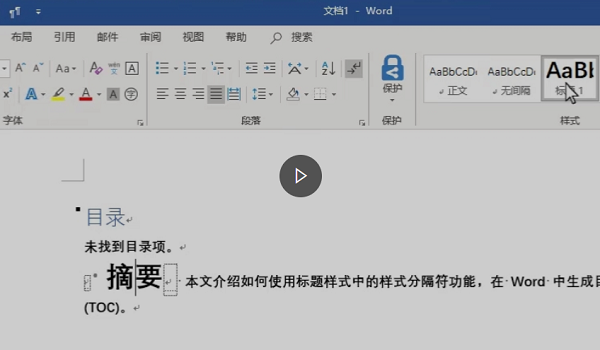
b.创建两个文本段落,将光标放在第一个段落中,然后单击 “样式分隔符” 按钮。

2.将光标置于要包括在目录中的文本部分。
3.单击 “开始” 选项卡上 “样式” 框中的下拉箭头,然后选择所需的标题。
用更改更新目录
单击 “引用” 选项卡上 “目录” 组中的 “更新表”,选择 “更新整个表”,然后单击”确定”。

以上是word中如何自动生成目录的解决办法,有需要的朋友可以去试试,大家也可以在工作中多去尝试学习更多的东西,word还有许多需要了解的,很多功能能让我们节省大量的工作时间。最后也别忘了,辛辛苦苦做好的word一定要同步到坚果云哦,这样不怕丢失也不怕需要历史版本,还能方便地将文件共享给其他人。坚果云企业网盘是非常多人使用的,异次元,黑科技软件,科技大咖都在极力推荐,也推荐给大家。
 坚果芸
坚果芸
